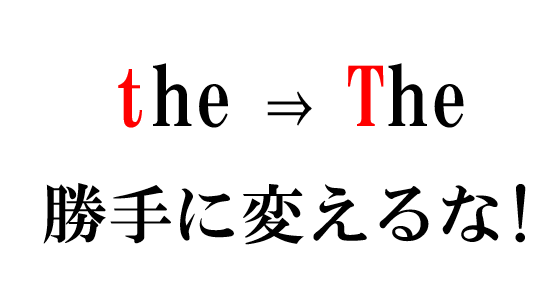
パワーポイントを使っていて、思わず「自動で変換してくれなくてもいいのに...」と呟く「英文の先頭の文字が、勝手に自動で大文字になる」という現象 。(いや、パワポの機能なんですが)
これは実は簡単に設定で変えられます。
設定できるのは、①文の先頭文字、②セルの先頭文字、③曜日の先頭文字の三種類。ここでサクサクっと設定しておいて、日ごろのストレスから解放されましょう(笑)
Contents
「ファイル」を選択
まず上のツールバーから「ファイル」を選びます。
- 上のツールバーから「ファイル」をクリック
↓↓↓↓↓↓
オプション
続いて左のメニューの下の方にある「オプション」を選択
- 「オプション」をクリック!
↓↓↓↓↓↓
オートコレクトのオプション
PowerPointのオプション画面が開くので、
その中から「文章校正」⇒「オートコレクトのオプション」をクリック。
- ①「文章校正」を選択
- ②「オートコレクトのオプション」をクリック!
↓↓↓↓↓↓
オートコレクト
オートコレクト(自動修正)の設定が表示されます。
英文字の先頭を自動で大文字にする設定は、①~③と3つありますので、不要なものはチェックを外して保存しましょう。
- ①「文の先頭文字を大文字にする」
- 文の先頭に「the ~」と入力すると自動で「The ~」と修正する設定。
- ②「セルの先頭文字を大文字にする」
- 表のセルに英字を入力をする時、①同様に文先頭では「the ~」を「The ~」に自動変換する設定。
- ③「曜日の先頭文字を大文字にする」
- 曜日に限って先頭が小文字であれば自動で大文字にする、例えば、monday であれば、Monday と自動修正る設定。
英字の先頭文字の大文字小文字は全て入力した通りにしたい、という場合には、①~③の全てのチェックを外して保存すればOK。
いや、この場合には大文字に自動変換してほしい、というのがあれば、それにはチェックを入れておき、その他はチェックを外して保存すればOKです。
簡単ですので是非試してみてください。
またネットで収入を上げることに興味がある、ブログを始めてみたい、という場合には、以下のメルマガにも登録してみてくださいね。

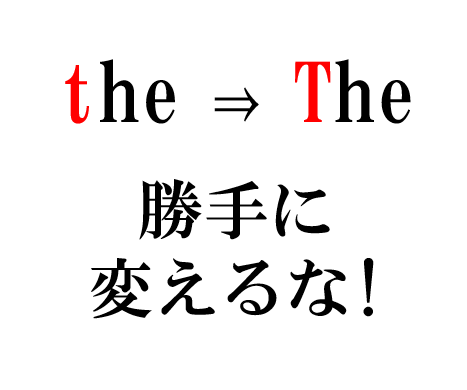
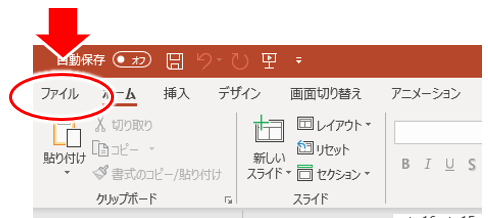
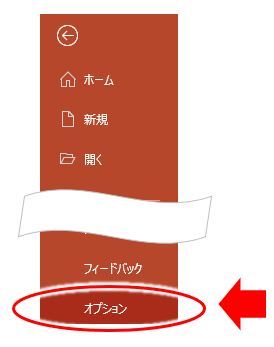
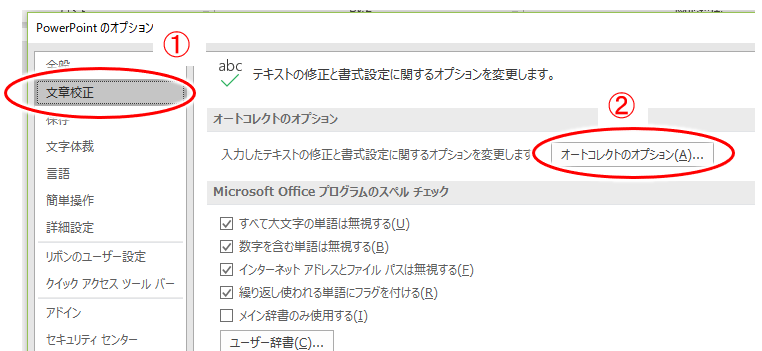
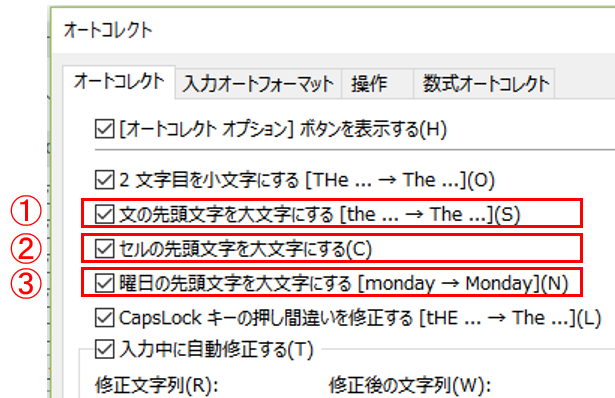

コメント